Como limpar o cache Live Tile no Windows 10
Por padrão, o Windows 10 tem suporte Live Tile para aplicativos universais (Loja) instalados em seu PC. Quando você fixa um aplicativo no menu Iniciar, seu Live Tile exibe conteúdo dinâmico como notícias, previsão do tempo, imagens e assim por diante. Você pode querer redefinir o cache do Live Tile se alguns tiles exibirem conteúdo inválido. Veja como limpar o cache do Live Tile no Windows 10.
Propaganda
 Remover o cache Live Tile pode ser útil se alguns tiles exibirem conteúdos inválidos. Por exemplo, imagine uma situação em que você excluiu algumas fotos da pasta Imagens, mas o Live Tile do aplicativo Fotos continua a exibi-las. Este comportamento é inesperado e muito irritante. Ou se você tiver qualquer informação privada que não deseja divulgar para ninguém olhando para a tela, você pode querer limpar esses dados também. Às vezes, os Live Tiles podem não ser atualizados e você pode enfrentar problemas com o conteúdo atualizado nos Live Tiles no menu Iniciar do Windows 10. Em qualquer um desses casos, você pode tentar redefinir o cache.
Remover o cache Live Tile pode ser útil se alguns tiles exibirem conteúdos inválidos. Por exemplo, imagine uma situação em que você excluiu algumas fotos da pasta Imagens, mas o Live Tile do aplicativo Fotos continua a exibi-las. Este comportamento é inesperado e muito irritante. Ou se você tiver qualquer informação privada que não deseja divulgar para ninguém olhando para a tela, você pode querer limpar esses dados também. Às vezes, os Live Tiles podem não ser atualizados e você pode enfrentar problemas com o conteúdo atualizado nos Live Tiles no menu Iniciar do Windows 10. Em qualquer um desses casos, você pode tentar redefinir o cache.
O Windows 10 tem dois valores no Registro que podem ser usados para redefinir o cache do Live Tile. Eles estão localizados na seguinte chave:
HKEY_CURRENT_USER \ Software \ Microsoft \ Windows \ CurrentVersion \ ImmersiveShell \ StateStore
Ambos os valores são do tipo DWORD de 32 bits.
ResetCache - Quando é igual a 1, o Explorador de Arquivos redefine o cache para todos os blocos.
ResetCacheCount - Armazena quantas vezes o cache do Live Tile foi redefinido.
Aqui está como usá-los.
Para limpar o Live Tile Cache no Windows 10, faça o seguinte.
Abrir Editor de registro e navegue até a seguinte chave do Registro:
HKEY_CURRENT_USER \ Software \ Microsoft \ Windows \ CurrentVersion \ ImmersiveShell \ StateStore
Dica: você pode acesse qualquer chave de registro desejada com um clique.
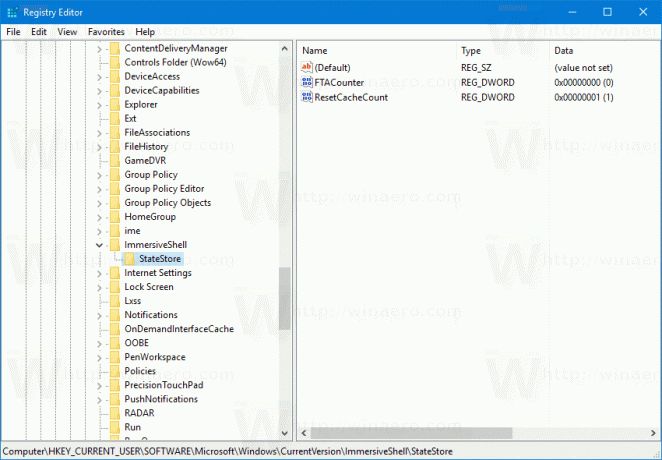
Consulte o valor ResetCacheCount. No meu caso, o cache do Live Tile foi redefinido apenas uma vez.

Para redefinir o cache, crie um novo valor DWORD de 32 bits ResetCache. Nota: Mesmo se você for executando o Windows de 64 bits, você ainda precisará usar um DWORD de 32 bits como o tipo de valor.
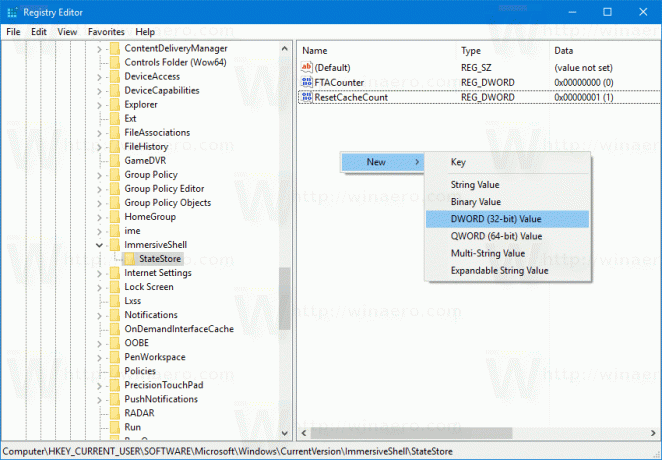
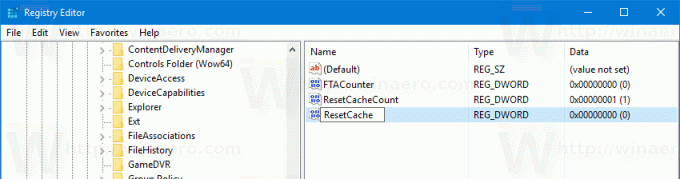
Defina seus dados de valor como 1.
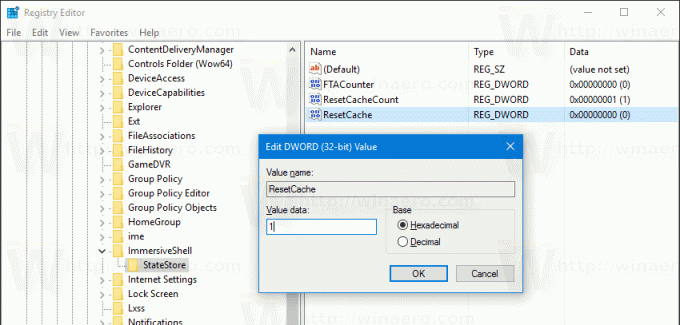
Agora, reinicie o shell do Explorer.
Isso redefinirá o cache do Live Tile imediatamente. o ResetCacheCount o valor será aumentado. o ResetCache o valor será definido como 0.
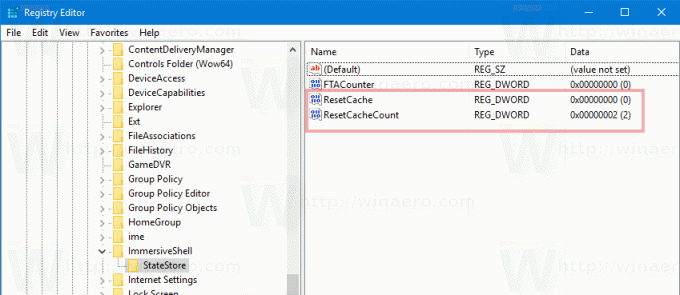

![O Windows 10X [provavelmente] é uma nova edição para dispositivos dobráveis](/f/690fcc5cad8063717e5645790e84b39f.jpg?width=300&height=200)